Opdateret April 2024: Stop med at få fejlmeddelelser, og sænk dit system ned med vores optimeringsværktøj. Hent det nu kl dette link
- Download og installer reparationsværktøjet her.
- Lad det scanne din computer.
- Værktøjet vil derefter reparér din computer.
Hvis du bruger en bærbar computer, kan du prøve at trykke på en tastkombination på tastaturet til din bærbare computer, der tænder og slukker for musen. Dette er normalt Fn-tasten plus F3, F5, F9 eller F11 (dette afhænger af din bærbare computers mærke, og du skal muligvis tjekke din bærbare computer for at finde ud af det manuelt).
Åbn Kontrolpanel > Mus > Markørindstillinger. Fjern markeringen i Hide pointer input while og se, om det løser problemet. Kør en virusscanning på din software for at udelukke, at dette er forårsaget af malware. Kør den indbyggede hardwarefejlfinding.
Ejere af en Windows 10-computer eller Surface Pro-enhed bemærker muligvis nogle gange, at deres musemarkør er forsvundet. Hvis du står over for dette problem, viser denne artikel dig, hvordan du finder markøren på Windows 10-pc'en, Surface Pro eller Surface Book eller bare surfer med Chrome. Det skal bemærkes, at det ikke er nødvendigt at bruge en mus på en overflade, da computeren er udstyret med en berøringsskærm og understøtter overfladepennen. Der er desuden en touchpad, men de fleste mennesker vil fortælle dig, at brug af en mus er meget bedre end alle de andre muligheder kombineret, især til ægte arbejde.
Musemarkøren eller markøren forsvinder under Windows 10
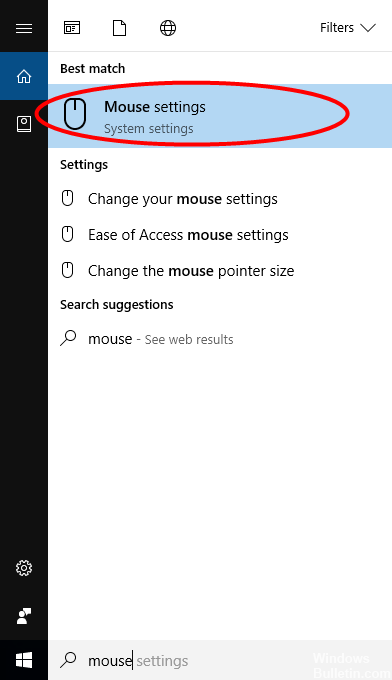
Hvis musemarkøren eller markøren forsvinder eller vises fejlagtigt på din Windows 10-pc, kan du trykke på CTRL-tasten for at vise markøren, hvis du allerede har aktiveret indstillingen Vis pointerposition, hvis jeg trykker på Ctrl-tasten.
Bortset fra det her er nogle punkter, du bør overveje:
- Sørg for, at dine musedrivere og andre pegeredskaber er opdaterede. Hvis opdateringen ikke hjælper, skal du returnere musedriveren via Enhedshåndtering.
- Sørg for, at musebatteriet er i orden. Tag stikket ud, og tilslut det igen.
- Åbn Kontrolpanel> Mus> Markørindstillinger. Deaktiver Skjul pointer under input og se om dette løser problemet.
- Kør scanningen af din antivirus software for at udelukke muligheden for, at den er forårsaget af malware.
- Start den integrerede hardwarefejlfinding.
Årsag til musens manglende evne til at arbejde på overfladen
April 2024 Opdatering:
Du kan nu forhindre pc -problemer ved at bruge dette værktøj, såsom at beskytte dig mod filtab og malware. Derudover er det en fantastisk måde at optimere din computer til maksimal ydelse. Programmet retter let på almindelige fejl, der kan opstå på Windows -systemer - ikke behov for timers fejlfinding, når du har den perfekte løsning lige ved hånden:
- Trin 1: Download PC Reparation & Optimizer Tool (Windows 10, 8, 7, XP, Vista - Microsoft Gold Certified).
- Trin 2: Klik på "Begynd Scan"For at finde Windows-registreringsproblemer, der kan forårsage pc-problemer.
- Trin 3: Klik på "Reparer Alt"For at løse alle problemer.
Når overfladepennen er tilsluttet computeren og fungerer, bliver musemarkøren meget mindre. Der er dog tidspunkter, hvor pennen ikke er i nærheden af skærmen, men musemarkøren stadig er lille. Bare rolig, der er flere måder omkring dette problem, og vi vil tackle det nu.
Har du parret flere Bluetooth-mus med Surface Pro
I årenes løb har jeg stødt på et problem, hvor sandsynligheden for problemer er ret høj, når en computer har flere Bluetooth-mus tilsluttet. Lad os være ærlige, Bluetooth er upålidelig, så den bedste mulighed for at låse dem op, du ikke bruger.
Når dette er gjort, skal du genstarte din computer og kontrollere, at musemarkøren fungerer som du ønsker.
Overflade Pro indsættes i tablet tilstand
OK, så du kan have afbrudt indstillingen Tablet Mode, men af en eller anden grund er computeren stadig i denne tilstand. Den bedste mulighed er at tænde og slukke for tabletmodus. Hvis der ikke sker noget, skal du genstarte enheden.
Kan husholdningsgenstande være årsagen? 12)
Surface Pro 4 og Surface Pen kan genkende hinanden på grund af et elektromagnetisk felt. Nu i dit hjem kan der være flere værktøjer, der genererer et elektromagnetisk felt. Hvis dette er tilfældet, er disse værktøjer hovedproblemet bag din cursors skæbne.
For at afgøre, om en elektrisk enhed i dit hjem forårsager problemet, anbefaler vi, at du tester Surface Pro 4 udendørs eller på et andet sted, der ikke er tæt på en elektromagnetisk enhed.
Musemarkøren forsvinder på krom
Hvis musemarkøren kun forsvinder, når du surfer på internettet med Google Chrome-webbrowser, skal du manuelt lukke alle åbne Google Chrome-processer i din task manager og genstarte Chrome. Det kan hjælpe dig.
Du kan også deaktivere hardwareacceleration for Chrome og kontrollere denne indstilling under Chrome-indstillinger> Avanceret> Systemindstillinger> Deaktiver hardwareacceleration. Genstart derefter Chrome og tjek.
Hvis ingenting hjælper, skal du muligvis starte din computer i den korrekte opstartstilstand og se, om problemet fortsætter. I så fald kan et program forstyrre musens normale funktion. Du skal forsøge at identificere den sandsynlige årsag.
Se denne besked, når musemarkøren forsvinder og erstattes af piletasterne.
Ekspert Tip: Dette reparationsværktøj scanner lagrene og erstatter korrupte eller manglende filer, hvis ingen af disse metoder har virket. Det fungerer godt i de fleste tilfælde, hvor problemet skyldes systemkorruption. Dette værktøj vil også optimere dit system for at maksimere ydeevnen. Den kan downloades af Klik her


